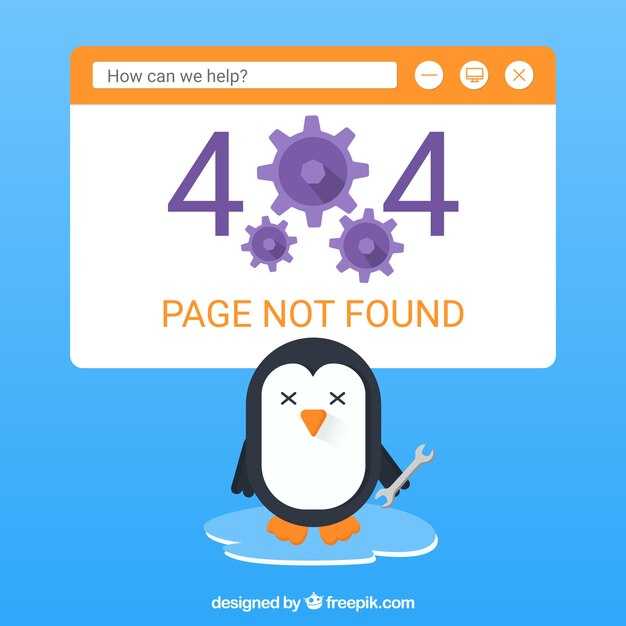Чтобы преобразовать HTML в JPG, используйте браузер и инструменты для создания скриншотов. Откройте HTML-файл в браузере, чтобы визуализировать его содержимое. Затем нажмите Ctrl+Shift+I (Windows) или Cmd+Option+I (Mac) для открытия инструментов разработчика. Выберите режим адаптивного дизайна, чтобы настроить размер экрана под нужные параметры.
Сделайте скриншот страницы с помощью встроенных функций браузера. Например, в Chrome нажмите Ctrl+Shift+P, введите «Capture full size screenshot» и сохраните изображение. Альтернативно используйте сторонние программы, такие как Snagit или Greenshot, для более гибких настроек.
Если требуется преобразовать HTML в JPG программно, воспользуйтесь библиотеками, такими как Puppeteer или wkhtmltoimage. Установите Puppeteer через npm, создайте скрипт для рендеринга HTML и сохранения его в JPG. Это решение подходит для автоматизации процесса и работы с большими объемами данных.
Для простых задач можно использовать онлайн-сервисы, такие как htmlcsstoimage.com. Загрузите HTML-код или укажите URL страницы, выберите формат JPG и скачайте результат. Этот метод не требует установки дополнительного ПО и подходит для разовых задач.
Выбор инструмента для конвертации HTML в JPG
Для конвертации HTML в JPG используйте специализированные программы или онлайн-сервисы. Если вам нужен простой и быстрый способ, попробуйте браузерные расширения, такие как Full Page Screen Capture. Они позволяют сделать скриншот всей страницы и сохранить его в формате JPG.
Для более сложных задач, где требуется высокая точность и настройка, установите на компьютер программы вроде wkhtmltoimage или PhantomJS. Эти инструменты поддерживают конвертацию HTML в JPG с сохранением структуры и стилей страницы.
Если вы предпочитаете онлайн-решения, обратите внимание на сервисы вроде CloudConvert или HTMLCSSToImage. Они не требуют установки и работают через браузер, что удобно для разовых задач. Убедитесь, что выбранный сервис поддерживает нужный объем данных и разрешение изображения.
При выборе инструмента учитывайте скорость обработки, качество итогового изображения и возможность настройки параметров, таких как размеры и DPI. Это поможет получить результат, который соответствует вашим требованиям.
Популярные онлайн-сервисы для конвертации
HTML to Image – простой и быстрый инструмент для преобразования HTML в JPG. Сервис поддерживает загрузку файлов или вставку кода напрямую. Результат скачивается в формате JPG, PNG или PDF. Подходит для небольших проектов и разовых задач.
Convertio предлагает конвертацию HTML в JPG с возможностью загрузки файлов с компьютера, Google Drive или Dropbox. Сервис автоматически обрабатывает код и предоставляет готовое изображение за несколько секунд. Бесплатная версия ограничена файлами до 100 МБ.
Online-Convert – универсальный инструмент для работы с HTML. Позволяет настроить параметры выходного изображения, включая качество и размер. Поддерживает пакетную обработку, что удобно для крупных проектов.
Web2PDFConvert конвертирует HTML в JPG через промежуточный формат PDF. Сервис работает с веб-страницами, предоставляя ссылку для скачивания готового файла. Бесплатный доступ без регистрации.
Выберите подходящий сервис в зависимости от ваших задач. Для разовых конвертаций подойдут простые инструменты, а для сложных проектов – сервисы с расширенными настройками.
Специальные программы для ПК и Mac
Для преобразования HTML в JPG на компьютере используйте программу Snagit. Установите её, откройте HTML-файл в браузере, затем сделайте скриншот нужной области и сохраните в формате JPG. Snagit поддерживает Windows и Mac, а также позволяет редактировать изображения перед сохранением.
Ещё один удобный инструмент – Wondershare PDFelement. Загрузите HTML-файл, конвертируйте его в PDF, а затем экспортируйте в JPG. Программа работает быстро и поддерживает пакетную обработку файлов.
Если вам нужен более простой вариант, попробуйте PicPick. Это бесплатная программа для создания скриншотов с функцией сохранения в JPG. Откройте HTML-страницу в браузере, выберите область и сохраните изображение.
Для пользователей Mac подойдёт программа CleanShot X. Она позволяет делать скриншоты веб-страниц, добавлять аннотации и сохранять в JPG. Удобный интерфейс и минималистичный дизайн делают её отличным выбором.
Если требуется автоматизация, используйте wkhtmltoimage. Это консольная утилита, которая преобразует HTML в JPG за несколько секунд. Установите её через терминал, выполните команду с указанием пути к файлу, и результат будет готов.
Использование командной строки для автоматизации процесса
Для преобразования HTML в JPG через командную строку установите wkhtmltoimage – утилиту, которая конвертирует веб-страницы в изображения. Скачайте её с официального сайта и добавьте в переменные среды вашей системы.
Откройте терминал и выполните команду: wkhtmltoimage input.html output.jpg. Здесь input.html – путь к вашему HTML-файлу, а output.jpg – имя и путь для сохранения изображения. Утилита автоматически создаст JPG-файл с содержимым страницы.
Для настройки параметров изображения добавьте флаги. Например, --width 800 задаёт ширину изображения в 800 пикселей, а --quality 90 устанавливает качество JPG. Полный список опций можно найти в документации wkhtmltoimage.
Чтобы автоматизировать процесс для нескольких файлов, используйте скрипт. В Linux или macOS создайте файл convert.sh с содержимым:
#!/bin/bash
for file in *.html; do
wkhtmltoimage "$file" "${file%.html}.jpg"
done
Запустите скрипт командой bash convert.sh. Он преобразует все HTML-файлы в текущей папке в JPG. Для Windows аналогичный скрипт можно написать на PowerShell.
Если вам нужно конвертировать веб-страницы с динамическим содержимым, добавьте задержку с помощью флага --javascript-delay 2000. Это даст странице время для загрузки всех элементов перед созданием изображения.
Процесс конвертации: Пошаговая инструкция
Откройте HTML-файл в браузере, чтобы убедиться, что он отображается корректно. Это поможет избежать ошибок при конвертации.
Используйте инструмент для создания скриншота экрана. В Windows нажмите Win + Shift + S, в macOS – Command + Shift + 4. Выделите область с HTML-страницей и сохраните изображение.
Если нужно сохранить всю страницу, установите расширение для браузера, например, Full Page Screen Capture для Chrome. Откройте HTML-файл, запустите расширение и сохраните страницу в формате PNG.
Для автоматизации процесса воспользуйтесь онлайн-сервисами или программами, такими как wkhtmltoimage. Укажите путь к HTML-файлу и выберите формат JPG. Скачайте готовое изображение.
Если требуется редактирование, откройте JPG в графическом редакторе, например, Photoshop или GIMP. Внесите необходимые изменения и сохраните файл.
| Шаг | Действие |
|---|---|
| 1 | Проверьте HTML-файл в браузере. |
| 2 | Сделайте скриншот или используйте расширение для браузера. |
| 3 | Примените инструмент для конвертации, например, wkhtmltoimage. |
| 4 | Отредактируйте JPG при необходимости. |
Сохраните готовое изображение в нужной папке. Проверьте качество и размер файла, чтобы убедиться, что он соответствует требованиям.
Подготовка HTML-файла к конвертации
Перед конвертацией убедитесь, что HTML-файл корректно отображается в браузере. Откройте его в Chrome, Firefox или другом браузере и проверьте, нет ли ошибок в верстке, отсутствующих изображений или сломанных ссылок.
- Оптимизируйте код: удалите лишние пробелы, комментарии и неиспользуемые элементы. Это ускорит загрузку и упростит процесс конвертации.
- Проверьте пути к ресурсам: убедитесь, что все изображения, стили и скрипты подключены корректно. Используйте относительные пути, если файл будет перемещаться.
- Если файл содержит динамические элементы (например, JavaScript), убедитесь, что они не влияют на итоговый вид страницы. Для этого временно отключите скрипты или используйте режим «Печать» в браузере.
Сохраните HTML-файл в удобном формате. Если вы работаете с большим количеством страниц, объедините их в один файл или подготовьте отдельные HTML-документы для каждой конвертации.
- Откройте файл в текстовом редакторе, например, VS Code или Sublime Text.
- Проверьте структуру документа: убедитесь, что теги
<html>,<head>и<body>на месте. - Сохраните изменения и закройте редактор.
Теперь файл готов к конвертации. Если вы используете онлайн-инструменты, убедитесь, что они поддерживают загрузку локальных файлов, или разместите HTML на временном хостинге для доступа по URL.
Настройка параметров для получения качественного изображения
Установите разрешение не менее 300 DPI, чтобы изображение выглядело четким даже при увеличении. Это особенно важно для печати или детализированных макетов. Если изображение будет использоваться только в интернете, достаточно 72 DPI.
Выберите формат PNG, если требуется сохранить прозрачность фона или высокую детализацию. Для фотографий или изображений с большим количеством цветов лучше использовать формат JPG с качеством 80-90%. Это обеспечит баланс между четкостью и размером файла.
Настройте размеры изображения в пикселях, чтобы они соответствовали вашим целям. Например, для полноэкранного отображения на мониторе Full HD установите ширину 1920 пикселей. Проверьте пропорции, чтобы избежать искажений.
Используйте антиалиасинг, если в изображении есть текст или мелкие элементы. Это сгладит края и сделает их более читаемыми. Отключите сжатие, если заметили потерю качества, но помните, что это увеличит размер файла.
Перед сохранением проверьте цветовой профиль. Для веб-изображений используйте sRGB, чтобы цвета отображались одинаково на разных устройствах. Если работаете с печатью, выберите CMYK для точной передачи оттенков.
Проверка результата и редактирование JPG-файла
Откройте сохраненный JPG-файл в программе для просмотра изображений, например, в стандартном приложении на вашем устройстве или в браузере. Убедитесь, что качество изображения соответствует ожиданиям: текст должен быть читаемым, а цвета – четкими и без искажений.
- Проверьте разрешение файла. Для печати используйте минимум 300 DPI, для веб-страниц достаточно 72 DPI.
- Обратите внимание на размер изображения. Если оно слишком большое, уменьшите его с помощью инструментов сжатия, таких как TinyPNG или Photoshop.
Если требуется внести правки, используйте графические редакторы. Например, в Photoshop вы можете:
- Обрезать лишние области с помощью инструмента Crop Tool.
- Настроить яркость, контрастность и насыщенность через меню «Изображение» > «Коррекция».
- Добавить текст или графические элементы, если это необходимо.
Для быстрых правок подойдут бесплатные программы, такие как GIMP или Canva. Сохраните изменения в формате JPG, выбрав оптимальное качество для ваших целей.